PPT如何给照片加胶带?
Ppt想给插入的图片添加一些效果,如何添加?让我们来看看详细的教程。
软件名称:PowerPoint2017简体中文免费完整版软件大小:60.7MB更新时间:2016-12-12立即下载 。
。
1.创建一个新的PPT并打开(为了方便查看,这里边肖提前将PPT的背景色设置为橙色)。
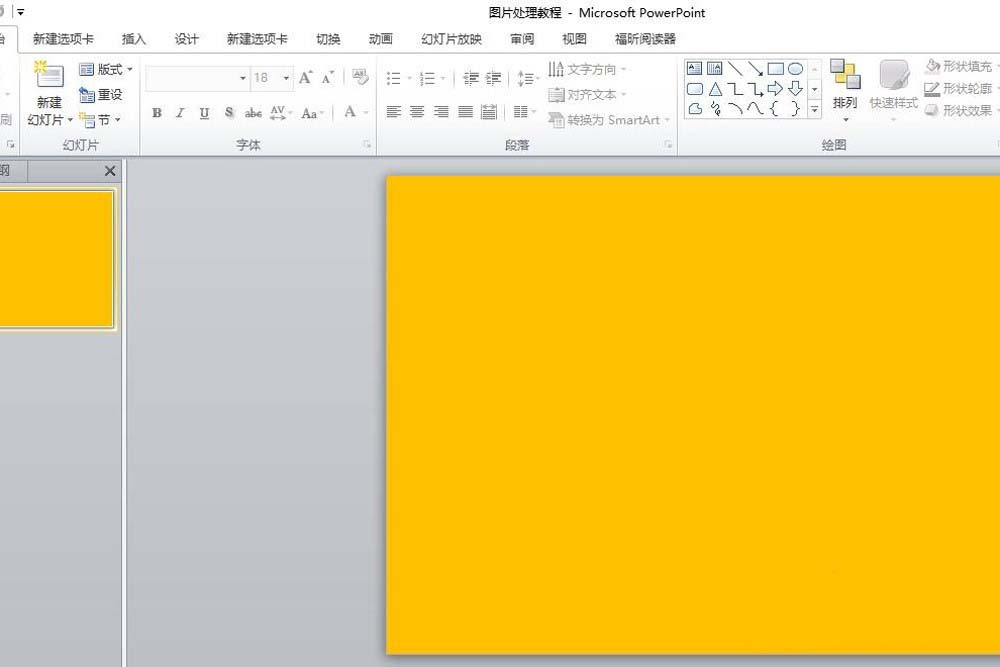
2.插入一个梯形。菜单-插入-形状-梯形。
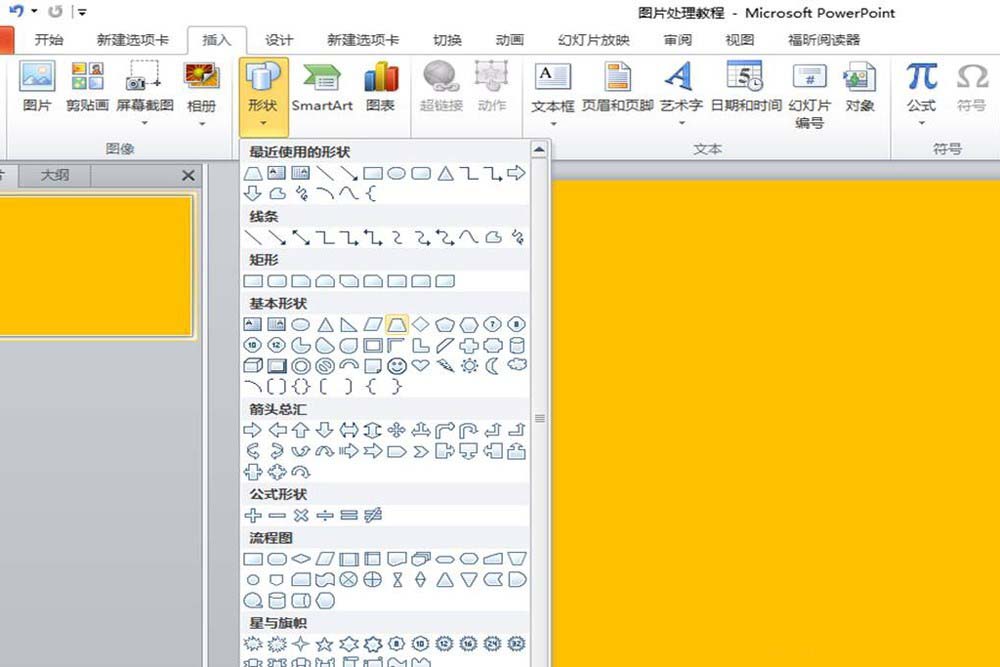
3.选择梯形-鼠标右键-设置形状格式。
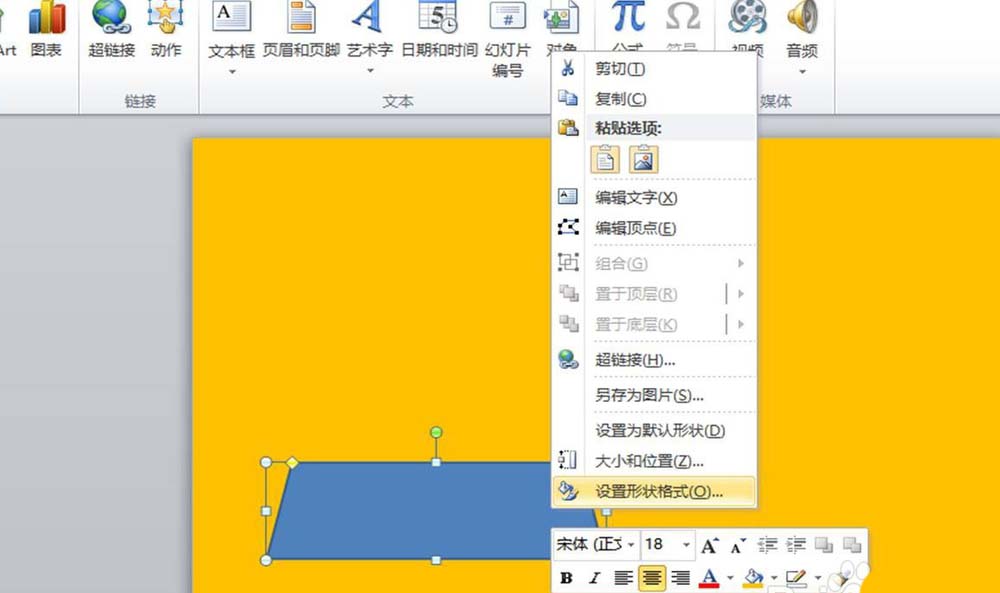
4.填充-纯色填充-填充颜色:黑色-透明度:50%。
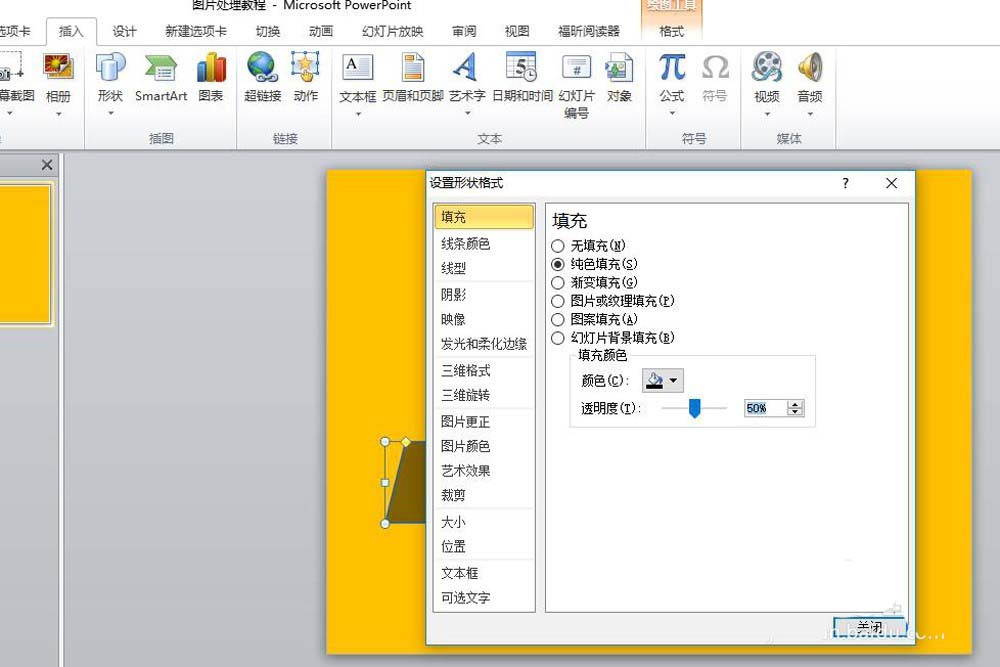
5.选择梯形-鼠标右键-形状轮廓-无轮廓。
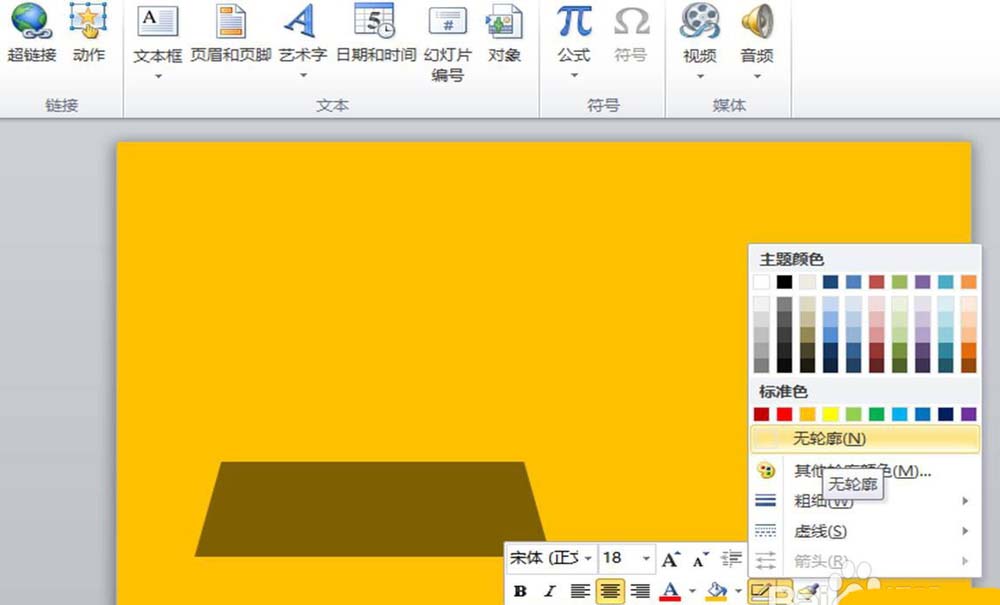
6.选择梯形-用鼠标按住并拖动黄色点来调整梯形的斜边和斜率。
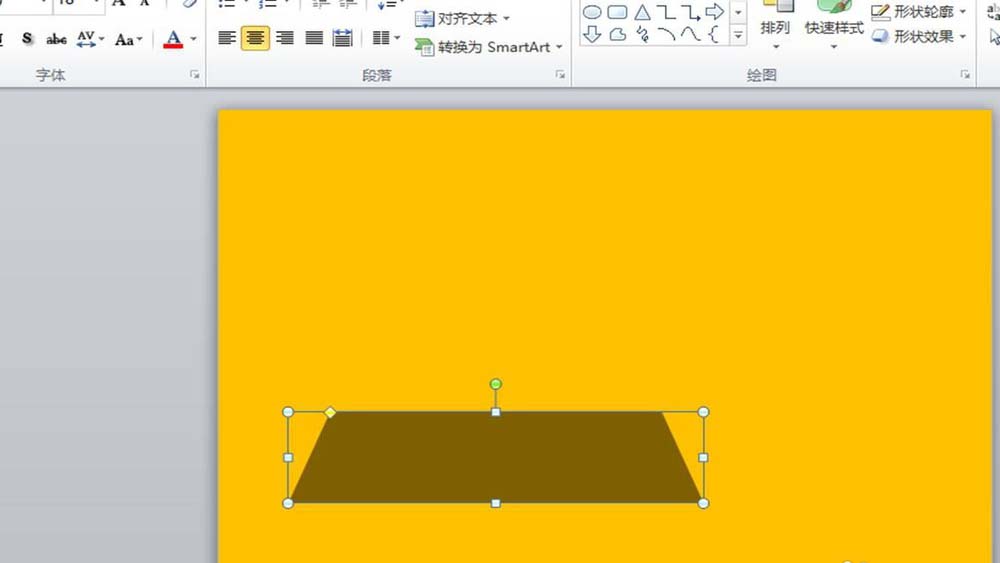
7.向上复制一个梯形,旋转180度,与原梯形对称。
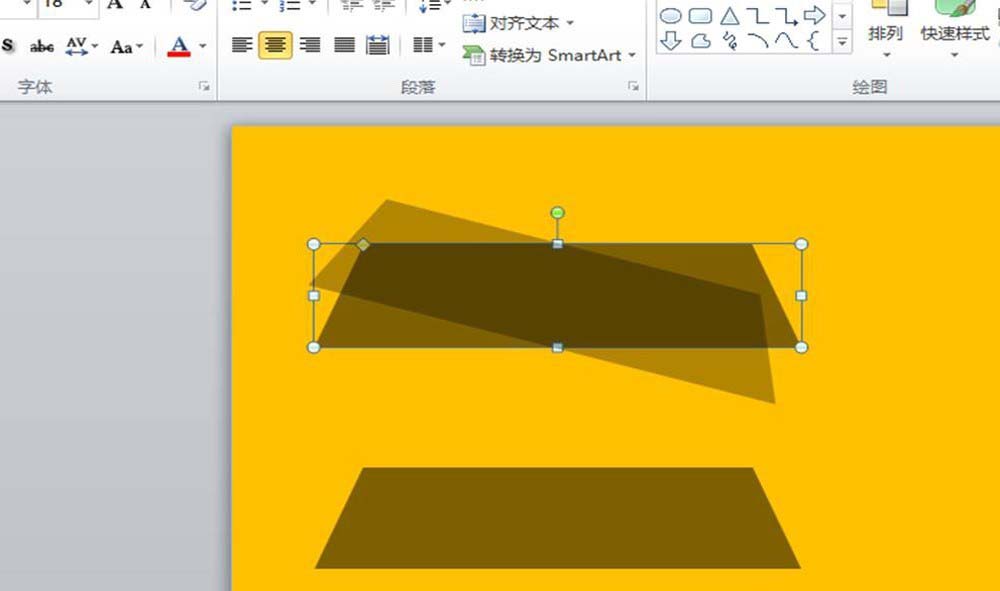
8.插入一个矩形。菜单-插入-矩形,覆盖梯形上方的矩形,上下边缘超出梯形边缘约1-2mm(如图)。
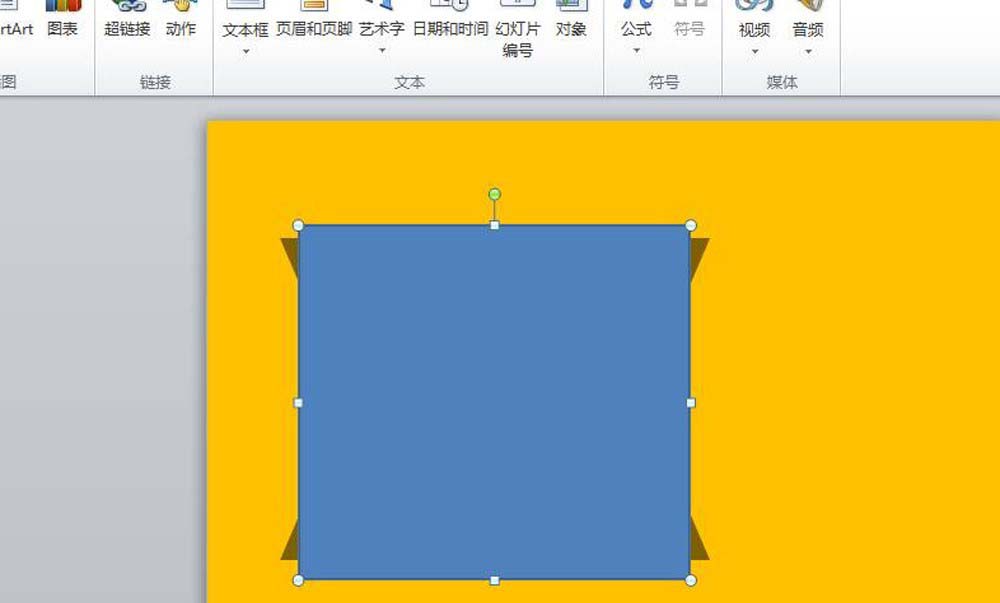
9.选择矩形-右击-形状填充-白色。
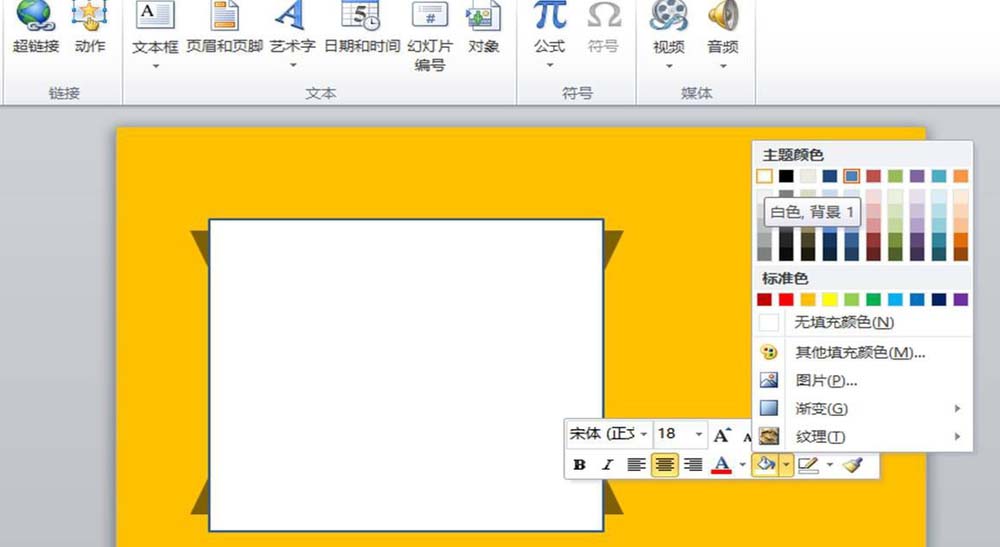
10.选择矩形-右击-形状轮廓-无色。
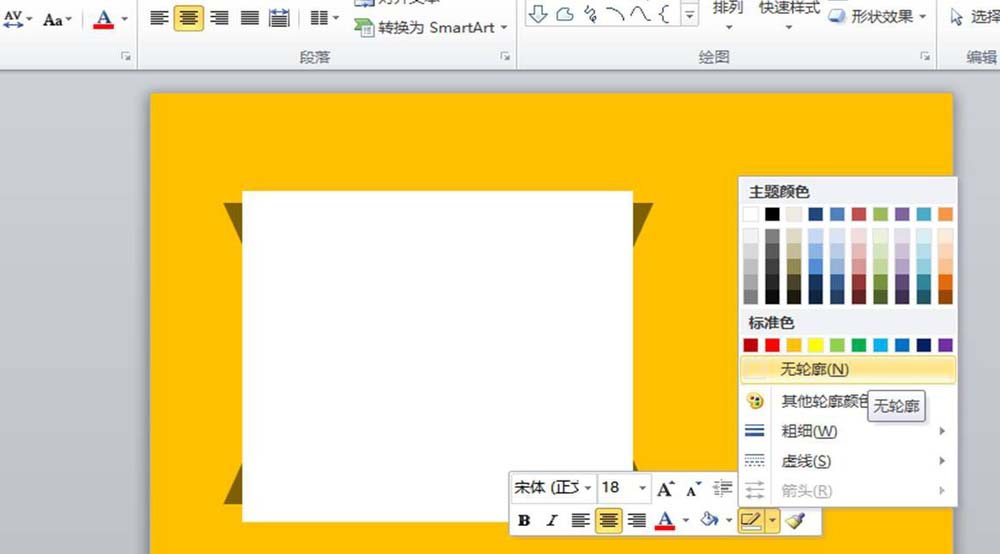
11.插入一张图片并将其放在矩形的顶部,然后将图片的大小剪切到图示的位置。
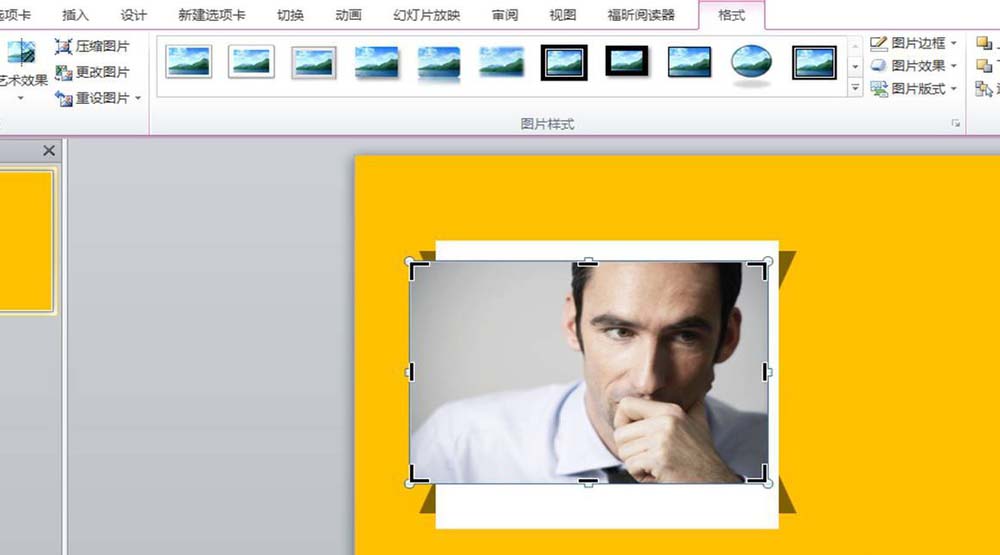
12.在图片下插入文本框,书写文字,并将文字大小和字体调整到合适的位置。(如图)
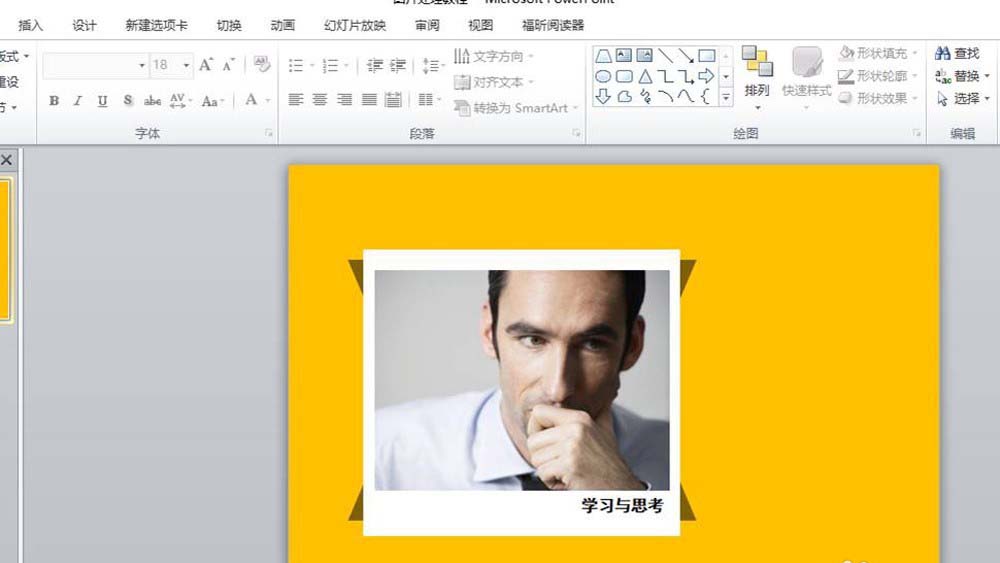
13.将事先准备好的类似不干胶的形状粘贴到PPT中,在图片的左上方和右上方成直角放置。

14.按照步骤9中的方法,调整自粘的填充颜色,使其看起来更加逼真。
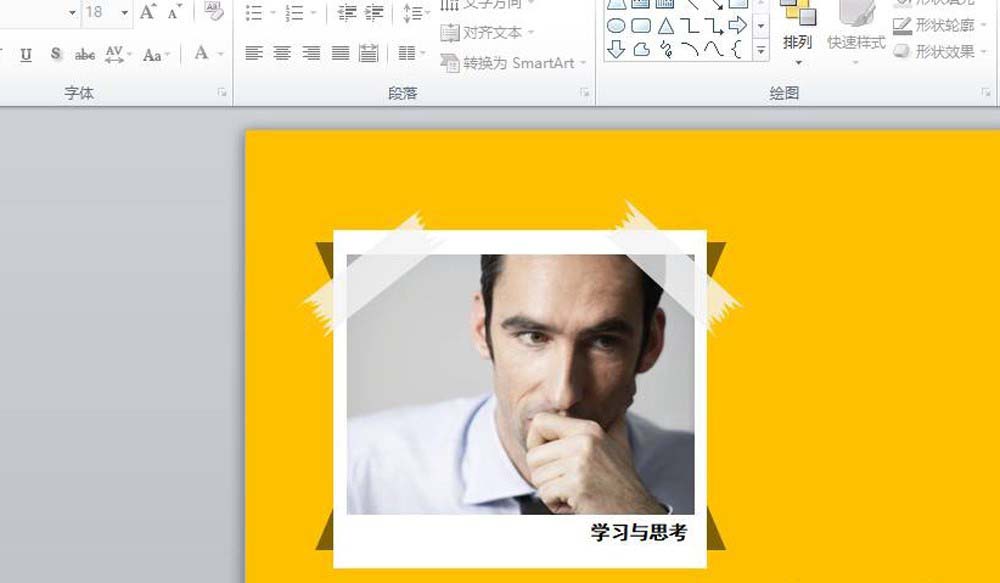
以上是用胶带粘照片的教程。喜欢这种效果的朋友可以做出来。
相关建议:
如何用ppt制作图片的立体效果?
如何把PPT图片做成画笔?
如何避免在PPT幻灯片中插入重复图片?
版权声明:PPT如何给照片加胶带?是由宝哥软件园云端程序自动收集整理而来。如果本文侵犯了你的权益,请联系本站底部QQ或者邮箱删除。

















